Cloud & MS Office 365
Anmeldung bei unserer Schulcloud
Für die Anmeldung bei unserer Schulcloud, cloud.realschule-arnstein.de öffnen.
Der Benutzername entspricht dem Benutzernamen, welcher auch bei der Anmeldung in den IT-Räumen verwendet wird (in der Regel "vorname.nachname", ggf. Sonderschreibweisen beachten).
Als Passwort wird das in den IT-Räumen verwendete Kennwort eingegeben.
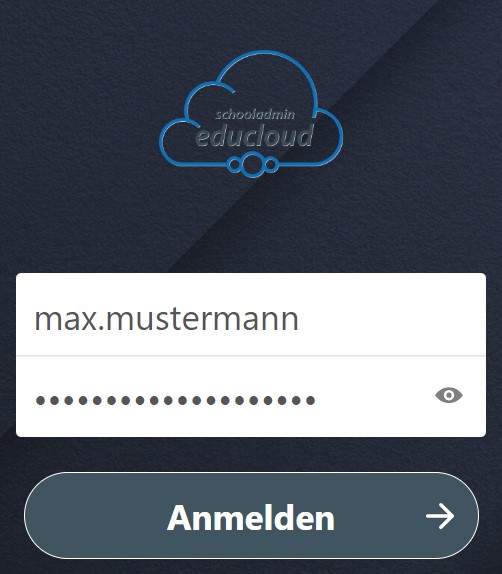
Anmeldung bei Microsoft Office 365
Bitte beachten Sie, dass die Schule nur die Anmeldedaten für die Schüler bereitstellt. Wir haben nicht die Kapazität, technischen Support zu leisten.
Folgende Anleitung wurde für einen Windows PC erstellt. Sollten Sie ein anderes Gerät nutzen wollen, müssen Sie unter Umständen bei der Einrichtung anders vorgehen.
Für die Anmeldung bei Office 365, www.office.com öffnen und auf Anmelden klicken.
Der Anmeldename entspricht dem Benutzernamen, welcher bei der Anmeldung in den IT-Räumen verwendet wird (in der Regel "vorname.nachname", ggf. Sonderschreibweisen beachten), gefolgt vom Zusatz @realschule-arnstein.de, also z. B. "
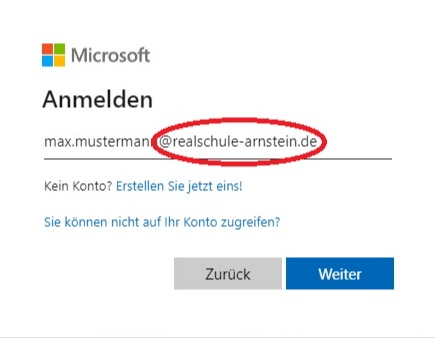
Anschließend das in den IT-Räumen verwendete Kennwort eingeben.
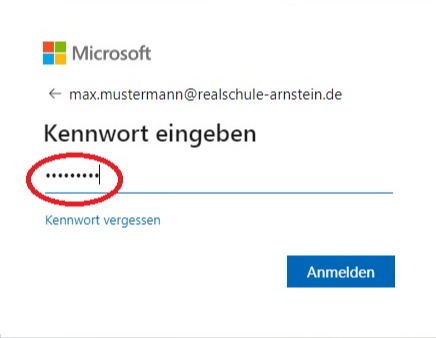
Dann oben rechts auf Installieren und mehr, dann auf Microsoft 365-Apps installieren klicken.
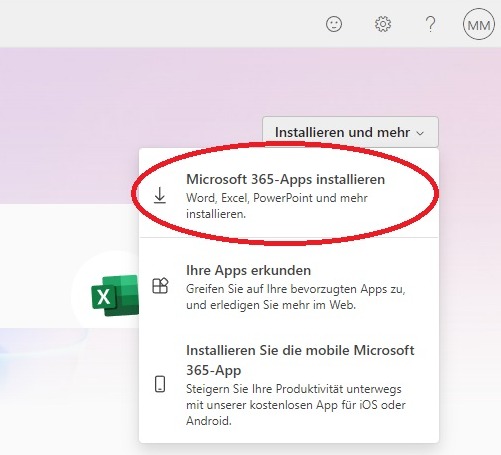
Im folgenden Fenster auf Office installieren klicken.
Bitte beachten: Das Passwort zur Schulcloud und MS Office kann nur in der Schule, z. B. im IT-Unterricht, geändert werden.